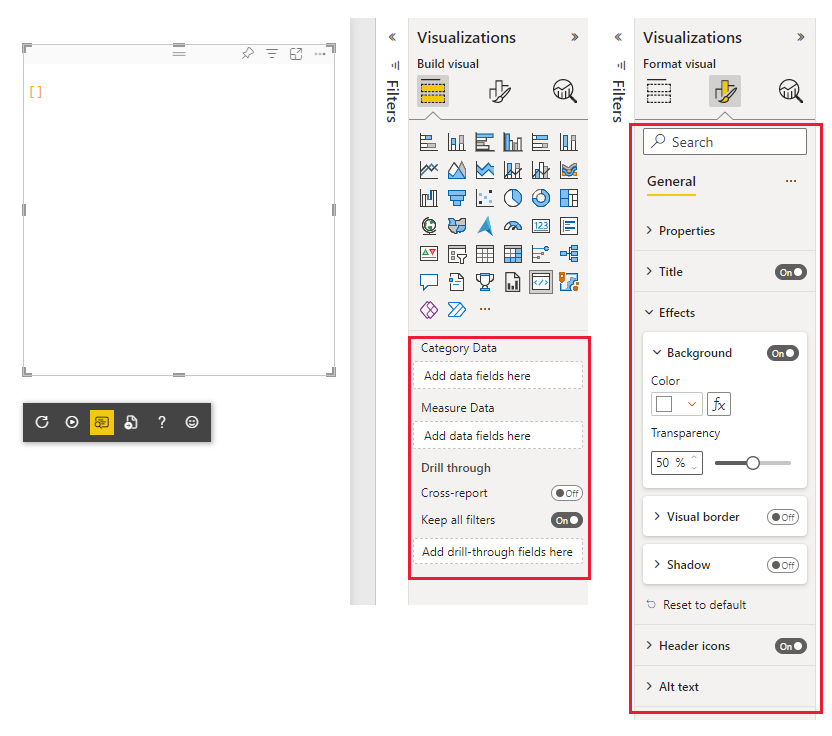データ バインディングを使用しないで Power BI のカスタム視覚エフェクトを作成する
この記事では、"データ バインディングなし機能" を使って、データ ロールのない Power BI のカスタム視覚エフェクトを作成する方法について説明します。 通常、Power BI レポートで視覚エフェクトを作成するときは、[視覚化] ペインの [値] ウェルにデータ フィールドを追加することにより、対話形式で値を定義できます。

既定では、値が定義されていないと、書式設定は無効になり、視覚エフェクトの書式設定を更新できません。
機能モデルの dataRoles プロパティを使うと、データをバインドせずに Power BI でグラフィックスの書式を設定できます。
dataRoles 機能プロパティを使うと、視覚エフェクトをレンダリングし、update メソッドを使って書式設定を変更できます。 データ バケットが空の場合や、視覚エフェクトでデータ ロールが使われていない場合でも、設定を変更できます。
次のタブは、Power BI ビジュアルの 2 つの例を示しています。 一方のビジュアルではデータのバインディングが必要であり、他方では "データ ロールなし" 機能を使用し、データのバインディングを必要としません。
データのバインドが必要なときに、データ ロールがない場合や、データ ウェルが空の場合は、書式設定が無効になります。
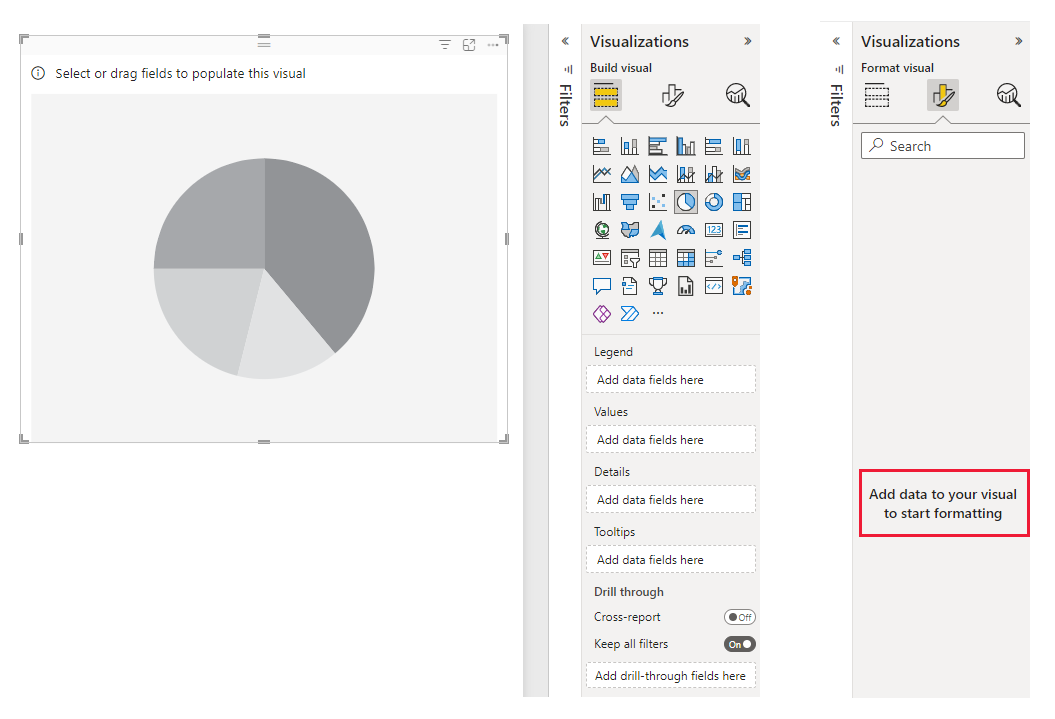
データ バインディングを必要としないビジュアルを作成する方法
注意
この機能は、API バージョン 3.6.0 以降で使用できます。 使用しているバージョンを確認するには、pbiviz.json ファイルの apiVersion を確認してください。
データ バインディングなし機能を有効にするには、capabilities.json ファイルの次の 2 つのパラメーターを true に設定します。
supportsLandingPageは、データが読み込まれる前に Power BI カードに情報を表示できるようにします。supportsEmptyDataViewは、値フィールドが空のときに Power BI を更新できるようにします。
{
"supportsLandingPage": true,
"supportsEmptyDataView": true,
}
次の手順
フィードバック
以下は間もなく提供いたします。2024 年を通じて、コンテンツのフィードバック メカニズムとして GitHub の issue を段階的に廃止し、新しいフィードバック システムに置き換えます。 詳細については、「https://aka.ms/ContentUserFeedback」を参照してください。
フィードバックの送信と表示